[萝卜花园u盘装系统]雨林木风win10 1803系统怎么安装|硬盘安装雨
软件介绍
[萝卜花园u盘装系统]雨林木风win10 1803系统怎么安装|硬盘安装雨林木风win10 1803系统教程
雨林木风win10 1803系统:拥有新操作系统所有的消费级和企业级功能,严格查杀系统的木马与插件,确保系统纯净无毒。独创全新的系统双恢复模式,解决了某些SATA光驱和有隐藏分区的电脑不能正常安装系统的问题。那么这款系统要怎么安装呢?下面为大家带来详细的方法说明。
操作须知:
1、如果你无法通过本文的方法安装,那么可以用U盘安装;
2、本文介绍的是直接从硬盘安装雨林木风win10 1803系统方法;
3、一般电脑内存2G及以下建议安装32位系统,内存4G及以上选择64位系统;
相关教程:win10 1803_更新升级Windows10 1803创意者更新春季版两种方法
一、安装准备
1、安装前备份好C盘和桌面重要文件:将文件拷贝到其它硬盘即可;
2、系统下载:雨林木风win10系统_GHOST WIN10 X64极速安装纯净版V2018.03(64位)
3、解压工具:WinRAR或好压等解压软件;
雨林木风win10 1803系统:拥有新操作系统所有的消费级和企业级功能,严格查杀系统的木马与插件,确保系统纯净无毒。独创全新的系统双恢复模式,解决了某些SATA光驱和有隐藏分区的电脑不能正常安装系统的问题。那么这款系统要怎么安装呢?下面为大家带来详细的方法说明。
操作须知:
1、如果你无法通过本文的方法安装,那么可以用U盘安装;
2、本文介绍的是直接从硬盘安装雨林木风win10 1803系统方法;
3、一般电脑内存2G及以下建议安装32位系统,内存4G及以上选择64位系统;
相关教程:win10 1803_更新升级Windows10 1803创意者更新春季版两种方法
一、安装准备
1、安装前备份好C盘和桌面重要文件:将文件拷贝到其它硬盘即可;
2、系统下载:雨林木风win10系统_GHOST WIN10 X64极速安装纯净版V2018.03(64位)
3、解压工具:WinRAR或好压等解压软件;
二、详细安装教程说明:
1、下载win10系统iso包到C盘之外的分区,右键解压出来(有些用户反映无法解压,那是因为没有安装解压软件,遇到此类情况,只要到网上下载解压软件即可解决):

2、打开“双击安装系统(推荐).exe”前,请把杀毒软件关闭,避免安装失败。


3、解压后找到双击安装系统(推荐).exe,双击打开,软件会默认加载映像路径(解压后的文件夹路径中的win10.gho文件,路径不能含有中文)选择安装在C盘分区,点击确定,点击“立即重装系统”,电脑将会自动重启安装系统了。
4、之后电脑会自动重启进入还原界面,在这边执行系统还原到C盘的工作;

5、还原完成之后,电脑进入到系统安装进程,大概等待5分钟;

6、等待其自动安装完成,进入到桌面后等待其部署完成就可以使用电脑了;

以上就是硬盘安装雨林木风win10 1803系统教程的全部内容了,想要尝鲜安装的朋友可以选择该方法进行安装!
更多>>U老九推荐教程
- [菜鸟u盘装系统]没有或者安装了非兼容防病毒产品的Windows7继续
- [番茄花园u盘装系统]win8系统给Word文档自行设计页眉效果教程方
- [凤林火山u盘装系统]win7无法播放爱奇艺视频错误代码504怎么解决
- [u深度u盘装系统]win10更新时断电蓝屏怎么办!win10更新时断电蓝
- [360u盘装系统]联想y400原有win8系统不好用出问题怎么重装win10
- [九猫u盘装系统]win10迅雷下载闪退怎么办|win10迅雷下载闪退解决
- [大地u盘装系统]win10系统鼠标右键反应慢怎么办|win10系统鼠标右
- [智能u盘装系统]重装系统后无法连接网络上网怎么解决
- [系统之家u盘装系统]修改Win7系统百度音乐缓存文件下载路径的详
- [大番薯u盘装系统]教你进入win7系统安全模式的三种方法
- [韩博士u盘装系统]如何处理win7搜狗浏览器打开网页提示“网页找
- [雨木林风u盘装系统]Win7系统利用系统配置限制电脑性能的解决办
- [大番薯u盘装系统]Win7系统时间同步出错的解决办法
- [小苹果u盘装系统]win7系统所有用户帐号都被禁用了怎么办
- [冰封u盘装系统]win10老是要激活怎么办啊|win10老是要激活的处理
- [小猪u盘装系统]如何设置无线路由器自动连接的方法
- [易捷u盘装系统]win10如何更改应用网络设置 有什么方法
- [小强u盘装系统]Win10系统IE浏览器无法打开HTML该怎么设置IE关联
- [魔法猪u盘装系统]技嘉980Ti和win10不兼容怎么办|技嘉980Ti和wi
- [老毛桃u盘装系统]win10怎么设置联网时间|win10设置联网时间的解
更多>>U老九热门下载
- [大番茄u盘装系统]Win7系统提示“找不到kx支持的设备,请尝试重
- [好用u盘装系统]win7旗舰版安装并破解Mastercam v9.1的详细步骤
- [小黑马u盘装系统]win7系统CRT显示器闪屏的解决办法
- [雨木林风u盘装系统]win10电脑一直自动修复怎么办|win10电脑一
- [大番茄u盘装系统]win10系统怎么把手机微信小视频导入到电脑里的
- [雨木林风u盘装系统]如何升级win10创意者|如何升级win10创意者的
- [大白菜u盘装系统]win10系统怎么修改文件后缀名的方法
- [无忧u盘装系统]win7如何使用优化大师屏蔽迅雷看看广告
- [聪明狗u盘装系统]同时兼容pc与mobile万能安装格式MSIX能否助Win
- [闪兔u盘装系统]win7系统玩暗黑2无法全屏的解决办法
更多>>U老九电脑课堂
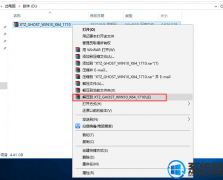


![[黑鲨u盘装系统]win10鼠标按键反转了怎么办|win10鼠标按键反转了](http://www.ulaojiu.com/uploads/allimg/180506/1_0506142K55B1.jpg)
![[系统之家u盘装系统]Win7系统电脑待机的设置方法](http://www.ulaojiu.com/uploads/allimg/180506/1_0506143K1Ca.png)